Cách khắc phục sự cố kết nối Bluetooth trên Windows 10

Khắc phục sự cố Bluetooth trên Windows 10 với các bước đơn giản nhưng hiệu quả, giúp thiết bị kết nối trở lại bình thường.
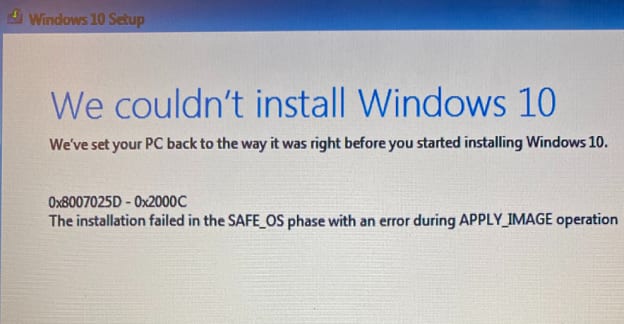
Nâng cấp phiên bản hệ điều hành Windows 10 của bạn hoặc cài đặt bản sao mới của hệ điều hành sẽ là một quá trình dễ dàng. Tất cả những gì bạn cần làm là làm theo hướng dẫn trên màn hình và máy tính của bạn sẽ xử lý mọi thứ. Tuy nhiên, đôi khi quá trình cài đặt có thể không thành công trong giai đoạn Hệ điều hành an toàn trong quá trình khởi động, apply_image, migrate_data, ready_first_boot hoặc replicate_OC hoạt động. Nếu không có thêm bất kỳ điều gì, hãy cùng khám phá cách bạn có thể khắc phục sự cố này.
Lỗi hệ điều hành an toàn có thể xảy ra do nhiều vấn đề. Trước khi chúng tôi đi sâu vào các giải pháp khắc phục sự cố phức tạp hơn, hãy sử dụng danh sách kiểm tra nhanh này để xác định nguồn gốc của sự cố.
Các trình điều khiển lỗi thời thường chặn quá trình cập nhật Windows 10. Đảm bảo rằng bạn đang chạy các phiên bản trình điều khiển mới nhất trên máy tính của mình.
Khởi chạy Trình quản lý thiết bị và kiểm tra xem có bất kỳ dấu chấm than nào bên cạnh trình điều khiển của bạn không — Nhấp chuột phải vào trình điều khiển có vấn đề và chọn Cập nhật trình điều khiển .
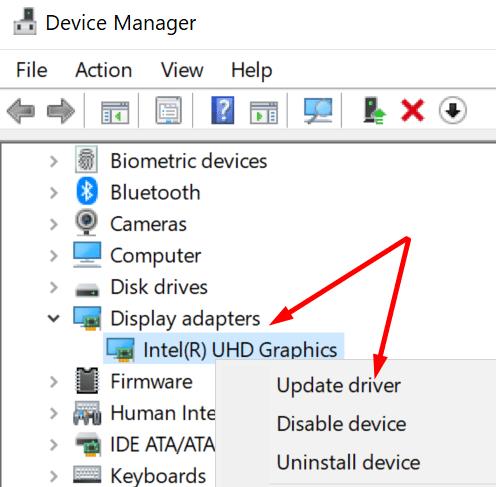
Ngoài ra, bạn có thể sử dụng trình cập nhật trình điều khiển để tự động cài đặt các phiên bản trình điều khiển mới nhất.
Nếu ổ đĩa bạn cài đặt Windows 10 bị hỏng, đừng ngạc nhiên nếu bạn không thể cài đặt các phiên bản hệ điều hành mới nhất.
Đi tới PC này và nhấp chuột phải vào ổ đĩa của bạn.
Chọn Thuộc tính và nhấp vào tab Công cụ .
Nhấn nút Kiểm tra để kiểm tra ổ đĩa xem có lỗi hệ thống tệp không.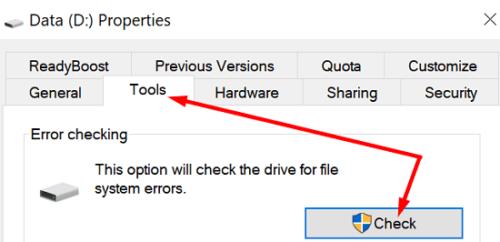
Sau đó, chuyển đến tab Chung và chọn Dọn Đĩa .
Chọn cùng một ổ đĩa và xóa tất cả các tệp tạm thời được liệt kê ở đó.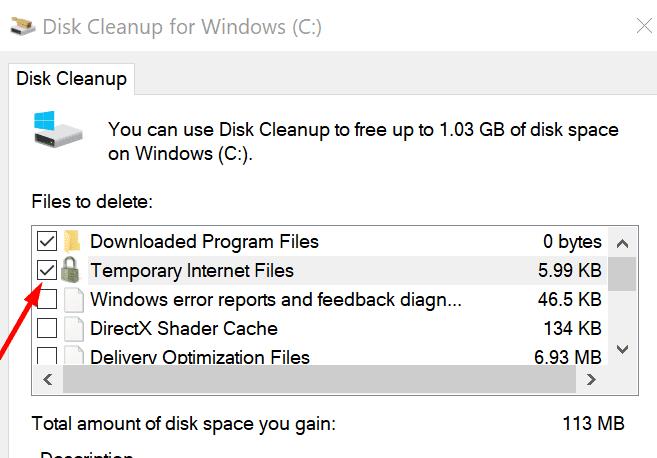
Sau đó, quay trở lại cửa sổ Disk Cleanup, nhấp vào Clean up system files .
Xóa các bản cài đặt Windows trước đó.
Khởi động lại máy tính của bạn và thử lại.
Chuyển đến thanh tìm kiếm của Windows và nhập các dịch vụ.
Nhấp đúp vào ứng dụng Dịch vụ và cuộn xuống Windows Update .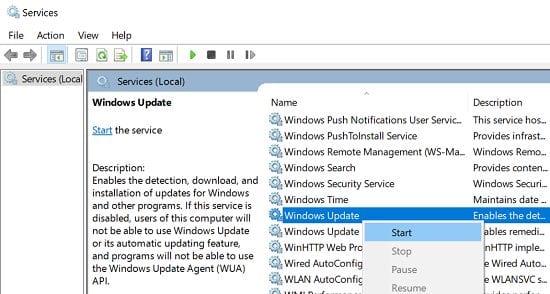
Nếu dịch vụ đã chạy, hãy nhấp chuột phải vào dịch vụ đó và chọn Dừng . Sau đó khởi động lại nó.
Nếu dịch vụ bị tắt, hãy nhấp chuột phải vào nó và chọn Bắt đầu .
Ngoài ra, hãy đảm bảo rằng Dịch vụ Truyền tải Thông minh Nền và Dịch vụ Mật mã đang chạy.
Khởi động lại các dịch vụ, điều hướng đến PC này , chọn ổ đĩa chính của bạn và nhấp vào Windows . Tìm thư mục SoftwareDistribution và đổi tên nó thành SoftwareDistributionOLD . Hãy thử cập nhật lại Windows 10.
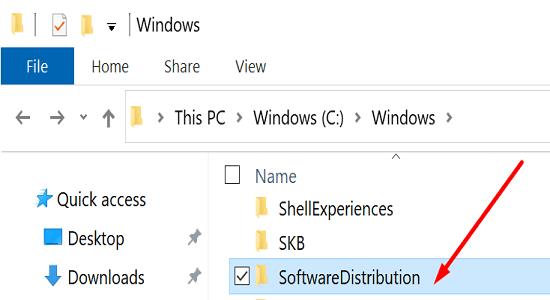
Khởi chạy Command Prompt với quyền quản trị và chạy các lệnh bên dưới, nhấn Enter sau mỗi lệnh:
Nếu không có gì hoạt động, hãy cài đặt Công cụ tạo phương tiện và nhấn Nâng cấp PC này ngay bây giờ . Công cụ tự động cài đặt lại Windows trong khi vẫn giữ nguyên tất cả các tệp và chương trình của bạn.
Lỗi HĐH an toàn thường xảy ra khi bạn cài đặt phiên bản Windows 10 mới nhất hoặc cài đặt lại HĐH. Để khắc phục sự cố, hãy cập nhật trình điều khiển, kiểm tra lỗi ổ đĩa của bạn và khởi động lại dịch vụ Windows Update. Đôi khi, bạn có thể cần phải thực hiện tất cả các bước này để loại bỏ những lỗi này. Nhấn vào các nhận xét bên dưới và cho chúng tôi biết nếu bạn vẫn gặp sự cố này.
Khắc phục sự cố Bluetooth trên Windows 10 với các bước đơn giản nhưng hiệu quả, giúp thiết bị kết nối trở lại bình thường.
Làm thế nào để nhận trợ giúp trong Windows 10 là một câu hỏi cần thiết. Đọc tiếp để tìm ra phương pháp tốt nhất giúp giải quyết các vấn đề liên quan đến Microsoft Windows 10.
Khám phá cách đồng bộ hóa cài đặt Windows 10 của bạn trên tất cả các thiết bị với tài khoản Microsoft để tối ưu hóa trải nghiệm người dùng.
Tất cả các máy tính Windows 10 được sản xuất từ năm 2010 trở đi đều hỗ trợ cấu hình màn hình kép mà không gặp bất kỳ sự cố nào.
Nếu Windows thông báo rằng đã xảy ra lỗi khi tạo thư mục, hãy đảm bảo sử dụng tài khoản quản trị và tắt quyền truy cập thư mục được Kiểm soát.
Nếu bạn muốn tắt Tin tức và Sở thích, hãy nhấp chuột phải vào thanh tác vụ, chọn tính năng và nhấp vào tùy chọn Tắt.
Để khắc phục lỗi Nhóm CAA301F7, hãy chạy ứng dụng ở chế độ tương thích với quyền quản trị viên và xóa dữ liệu đăng nhập Nhóm của bạn khỏi Trình quản lý thông tin xác thực.
Nếu màn hình cảm ứng Surface Book của bạn không phản hồi, hãy chạy Bộ công cụ chẩn đoán bề mặt của Microsoft và kiểm tra xem công cụ có khắc phục được sự cố không.
Nếu máy tính của bạn không thể đồng bộ hóa với time.windows.com, hãy khởi động lại dịch vụ Windows Time. Sau đó, hãy thử kết nối với một máy chủ thời gian thay thế.
Nếu Microsoft Edge không khởi chạy ở chế độ toàn màn hình, hãy bật Chế độ tối đa khi khởi động, cập nhật trình duyệt và xóa bộ nhớ cache và cookie của bạn.
Nếu xảy ra lỗi khi phát hành Giao diện Ethernet hoặc Wi-Fi, hãy chạy trình khắc phục sự cố Internet và cập nhật trình điều khiển mạng.
Máy tính Windows 10 của bạn không thể kết nối từ xa với máy tính khác? Dưới đây là một số mẹo để làm cho vấn đề biến mất.
Nếu Surface Pen của bạn ngừng hoạt động, hãy kiểm tra kỹ cài đặt áp lực bút của bạn và chạy Bộ công cụ chẩn đoán bề mặt Microsofts.
Để sửa lỗi Netflix trên Microsoft Edge, hãy xóa bộ nhớ cache và cookie của trình duyệt, cập nhật trình duyệt và bật PlayReady DRM.
Mẹo ngắn và dễ dàng này sẽ ngăn bạn nhận được các phiếu giảm giá không mong muốn khi sử dụng Microsoft Edge. Mất chưa đầy một phút.
Nếu bạn không thể đăng nhập vào tài khoản OneDrive của mình, hãy xóa thông tin đăng nhập OneDrive của bạn khỏi Thông tin đăng nhập Windows và tắt phần mềm chống vi-rút của bạn.
Nếu OneDrive không thể tạo thư mục của bạn ở vị trí bạn đã chỉ định, hãy chỉnh sửa quyền của người dùng, tắt phần mềm chống vi-rút của bạn hoặc cài đặt lại OneDrive.
Để tắt các mục nổi bật tìm kiếm trên Windows 10, hãy nhấp chuột phải vào Thanh tác vụ, chọn menu Tìm kiếm và xóa tùy chọn Hiển thị các mục nổi bật tìm kiếm.
Ứng dụng Microsoft Store mới dành cho Windows 10 sẽ có thiết kế mới, khả năng sử dụng tốt hơn và sẽ giúp các nhà phát triển gửi ứng dụng dễ dàng hơn.
Windows 10 có bộ phân tích bộ nhớ để xác định và xóa các tệp và ứng dụng không sử dụng để giải phóng dung lượng cũng như hướng dẫn cách sử dụng tính năng này.
Khắc phục sự cố Bluetooth trên Windows 10 với các bước đơn giản nhưng hiệu quả, giúp thiết bị kết nối trở lại bình thường.
Làm thế nào để nhận trợ giúp trong Windows 10 là một câu hỏi cần thiết. Đọc tiếp để tìm ra phương pháp tốt nhất giúp giải quyết các vấn đề liên quan đến Microsoft Windows 10.
Blog này sẽ giúp người dùng khắc phục Trình điều khiển thiết bị I2C HID không hoạt động trên Windows 11 bằng các bước được chuyên gia khuyến nghị nhanh chóng và đơn giản để làm theo.
Nếu bạn đang gặp phải vấn đề về âm thanh trên máy tính thì có lẽ đã đến lúc cập nhật trình điều khiển âm thanh trên Windows 10.
Tìm hiểu cách khắc phục bộ điều khiển trò chơi không hoạt động trên PC Windows của bạn và thưởng thức các trò chơi yêu thích của bạn mà không bị gián đoạn.
Bạn muốn biết cách khôi phục dữ liệu từ ổ cứng ngoài? Hãy đọc phần này để có được phần mềm khôi phục ổ cứng Windows 10 tốt nhất để định dạng dữ liệu ngay lập tức.
Dưới đây là các bước nhanh chóng và đơn giản về cách thay đổi địa chỉ IP trong Windows 10. Bạn cũng có thể đặt IP tĩnh trong Windows 10 do quản trị viên mạng của bạn cung cấp.
Khôi phục file CAB - Bài viết này giúp bạn hiểu rõ hơn về file CAB và cách khôi phục file CAB đã xóa trên Windows.
Nếu bạn đang tìm kiếm một cách đơn giản nhưng mạnh mẽ để ghi lại màn hình máy tính để bàn của mình thì tại sao không sử dụng chương trình đã được cài đặt sẵn trên máy tính. Tìm hiểu tại đây, cách ghi lại màn hình của bạn bằng trình phát phương tiện VLC trên Windows 10, 8 và 7.
Bảng điều khiển Windows 10 của bạn không phản hồi? Dưới đây là một số cách sử dụng mà bạn có thể giải quyết vấn đề một cách dễ dàng nhất.

























